Lukustage oma WhatsApp, telegramm ja signaal iPhone'i Face ID abil
Varia / / August 04, 2021
Kuulutused
Privaatsus on väga oluline ning Whatsapp, Telegram ja Signal on sõnumsiderakendused, mis sisaldavad mitmesugust tundlikku teavet, sealhulgas sõnumeid, pilte jne. oli aeg, kus inimesed ei hoolinud oma veebiturvalisusest ega privaatsusest. Kuid praegu võtab enamik meist veebiturvalisust väga tõsiselt. Seetõttu on Whatsappi, telegrammi ja signaali lukustamine iPhone'i Face ID abil rohkem kui kunagi varem.
iPhone'il on inimeste privaatsuse kaitsmisel hea maine ja seetõttu on kasutajatel funktsioonid kaitsta oma seadmeid kas Face ID või pääsukoodi krüptimisega. Lihtsalt avamine on teie telefonist piisav, kuna muud tundlikud rakendused, nagu Whatsapp, Signal, vajavad ka mingisugust kaitset loata kasutamise eest.
Tänapäeval on enamikul vestlusrakendustel sisseehitatud turvakomplekt koos biomeetrilise lukuga, et kaitsta meie isiklikke andmeid. Siiski näeme, et paljud kasutajad isegi ei tea, kuidas seda funktsiooni oma eelistatud sõnumsiderakenduses lubada. Veel 2017. aastal, kui Apple tutvustas iPhone X-i, hinnatakse Face ID-d laialdaselt mis tahes nutitelefoni näo biomeetria esmatasandi standardiks. Ja nüüd saavad kasutajad oma WhatsAppi, telegrammi ja signaali rakenduse FaceID abil lukustada.
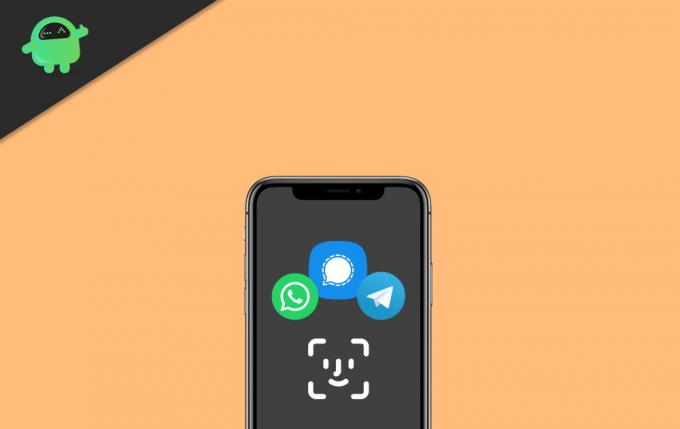
Kuulutused
Sisukord
-
1 Kuidas lukustada oma WhatsApp, telegramm ja signaal iPhone'i näo ID abil?
- 1.1 WhatsAppi lukustamine / avamine iPhone'i Face ID abil
- 1.2 Lubage iPhone'i telegrammi funktsioon Face ID lukustamine / avamine
- 1.3 Signaali lukustamine / avamine iPhone'i Face ID abil
- 2 Järeldus
Kuidas lukustada oma WhatsApp, telegramm ja signaal iPhone'i näo ID abil?
Sõnumsiderakenduse näoluku määramine pole keeruline asi. Samuti, kui olete nende rakenduste jaoks FaceID-i määranud, parandab see automaatselt väiksemaid muudatusi, nagu vistrikud, soengu muutused ja nii edasi. Nii et te ei pea muretsema selle sagedase muutmise pärast.
WhatsAppi lukustamine / avamine iPhone'i Face ID abil
- Kõigepealt avage oma iOS-i seadmes WhatsApp.
- Pärast seda peate lihtsalt puudutama nuppu Seadete ikoon asub akna paremas alanurgas.
- Järgmine samm on klõpsamine nupul Konto.
- Edasi minge privaatsust menüü.
- Nüüd avaneb uus aken, mis sisaldab kõiki privaatsusseadeid.
- Ekraani allosas märkate Ekraanilukk klõpsake seda.
- Pärast seda näete järgmises aknas valikut Nõua näo ID-d. Lihtsalt vahetage nuppu ja valige nelja võimaluse vahel. Kohe, 1 minuti pärast, 15 minuti pärast, 1 tunni pärast näo ID lukustuse funktsiooni kasutamiseks.
See on kõik. Soovitame teil kasutada valikut Kohe.
Nüüd saate WhatsAppi avada näoluku abil. Kuid see ei keela otse teavituspaneelilt vastamist ega kõnedele vastamist isegi siis, kui WhatsApp on lukus.
Lubage iPhone'i telegrammi funktsioon Face ID lukustamine / avamine
- Esiteks avage oma iPhone'is rakendus Telegram.
- Pärast seda peate lihtsalt klõpsama nuppu Seadete ikoon asub ekraani paremas alanurgas.
- Lisaks peate klõpsama nupul Privaatsus ja turvalisus valik.
- Nüüd valige äsja avatud aknast suvand Pääsukood ja näo ID.
- Pärast seda lülitage järgmises aknas Ava Face ID abil nupp roheliseks.
See on kõik. Nüüd on teie telegramm teie näoluku abil lukust avatav.
Signaali lukustamine / avamine iPhone'i Face ID abil
Ekraaniluku lubamine iPhone'is Signalis pole isegi pärast seda, kui see rakendus on kasutajate jaoks uus, keeruline. Järgige lihtsalt allpool toodud lihtsaid samme: -
Kuulutused
- Kõigepealt avage oma iPhone'is sõnumside rakendus Signal.
- Nüüd leidke profiiliikoon ja klõpsake sellel akna vasakus ülanurgas.
- Pärast seda klõpsake nuppu privaatsus valik.
- Lisaks näete nuppu kõrval ekraanilukk vaheleht. Klõpsake seda, et iPhone'i Face ID lukustussignaal sisse lülitada.
See on kõik. Nüüd, kui avate rakenduse Signal, annab see teile juurdepääsu ainult pärast näo ID abil autentimist.
Järeldus
Volitamata juurdepääsu tõkestamiseks on alati parem omada täiendavat turvakihti. Samuti soovitan kasutajatel mitte oma iPhone'i kellelegi ära anda, sest teised inimesed võivad seda kasutada tundliku teabe väljakaevamiseks. Juhendatud juurdepääsu kasutamine on suurepärane ka juhul, kui peate kellelegi oma seadme kinkima. Peale selle on sotsiaalmeedia rakenduste kaitsmine FaceID-iga hea privaatsusvalik.
Toimetaja valik:
- Kuidas hallata fotode salvestusruumi Apple Watchis
- Usaldusväärse seadme eemaldamine Apple ID-st
- Keelake näo ID telefonides iPhone 11, iPhone 11 Pro ja iPhone 11 Pro Max
- Kuidas saata telegrammis teateid ilma teavitusteta
- Viige vestlusajalugu WhatsAppist telegrammi



